WebAuthenticationBrokerを使用してTwitterのOAuth認証を通す
この記事は以下の環境が対象です:
- .NET Framework 4.5
事前準備(Twitterへのアプリの登録)
まずはTwitterの開発者サイトにOAuthを使用してアプリケーション連携を許可したいアプリを登録する必要があります。トップページの「Create an App」をクリックして、アプリケーション情報を入力します。
- Name: アプリケーション名
- Description:アプリケーションの説明
- Website:アプリケーションのホームページ(作ってないのでこのブログのURLをいれました)
- Callback URL: OAuthが成功した際の認証トークンを返すURLのデフォルト(アプリ側で実行時にアプリ固有のCallback URLを明示的に指定することになるので、デフォルトはこのブログのURLをいれました)
開発者ルールに同意して"Create your Twitter application"をクリックすれば、アプリが登録されます。

DetailsタブのOAuth Settingsの情報がOAuth認証を実行するために必要な情報です。

(オプション)ツイートなどを行うアプリケーションの場合は、SettingsタブのApplication Typeタブでアクセスレベルを変更する必要があります。

以上でTwitter開発者サイトへのアプリの登録は完了です。
TwitterのOAuth認証の手順
TwitterのOAuth認証を通す手順は以下の通りです。詳細は本家ページによくまとまっています。
- リクエストトークンを取得する
- ユーザーをTwitterのWeb認証ページにリダイレクトし、Web認証してもらう
- 認証されたリクエストトークンををアクセストークンに変換する
- アクセストークンを取得して何かする(例:つぶやく)
1:リクエストトークンを取得する
OAuth認証リクエストを行うためのリクエストトークンを取得します。リクエストトークンを取得するためにTwitter APIに送信するリクエストには、OAuthのパラメーター群とそのパラメーター群から作成したシグネチャによって構成されるヘッダー文字列が必要です。なおリクエストの送信先は、Twitterに登録したアプリケーションのDetailsタブのOAuth Settingsセクションに記載されています(Request token URL:https://api.twitter.com/oauth/request_token)
リクエストトークン取得のためのOAuthパラメーター群(コールバックURL以外のパラメーターの説明はこちら)
- コールバックURL(oauth_callback)
- アプリケーションID(oauth_consumer_key)
- リクエスト識別用トークン(oauth_nonce)
- シグネチャ メソッド(oauth_signature_method)
- タイムスタンプ(oauth_timestamp)
- OAuthバージョン(oauth_version)
コールバックURLはTwitter API のOAuth認証が成功した際に、最終的な認証情報(アクセストークン)を返すURLです。WinRTでは、現在実行しているアプリケーションのURLをWebAuthenticationBrokerクラスのGetCurrentApplicationCallbackUriメソッドで生成することができます。
//コールバックURLの作成
var callbackUrl = WebAuthenticationBroker.GetCurrentApplicationCallbackUri();
以下のコードでリクエストトークンを取得します。コード内の手順は以下の通りです。
- パラメーター名、パラメーター値をパーセントエンコードしパラメーター名順にソート(詳細はこちら)
- パラメーター群からシグネチャを作成(詳細はこちら)
- パラメーター群とシグネチャからヘッダー文字列を作成(詳細はこちら)
- リクエストをRequest token URLに送信(詳細はこちら)
private async Task<string> GetRequestToken() { string response = String.Empty; //パラメーターディクショナリの作成 SortedDictionary<string, string> paramDictionary = new SortedDictionary<string, string>(); //パラメーターの追加 AddPercentEncodedItem(paramDictionary, _pName_oauth_callback, _oauth_callback); AddPercentEncodedItem(paramDictionary, _pName_oauth_consumer_key, _oauth_consumer_key); AddPercentEncodedItem(paramDictionary, _pName_oauth_nonce, GenerateNonce()); AddPercentEncodedItem(paramDictionary, _pName_oauth_signature_method, _oauth_signature_method); AddPercentEncodedItem(paramDictionary, _pName_oauth_timestamp, GenerateTimeStamp()); AddPercentEncodedItem(paramDictionary, _pName_oauth_version, _oauth_version); //シグネチャを生成しパラメーターに追加 string signature = GenerateSignature(paramDictionary, _requestTokenUrl); AddPercentEncodedItem(paramDictionary, _pName_oauth_signature, signature); //リクエストヘッダーを生成 string header = GenerateHeader(paramDictionary); //リクエストをポスト response = await PostReuqest(_requestTokenUrl, header); return response; }
リクエストが成功すると、リクエストトークン(oauth_token)を含むレスポンスを取得できます。
例:
oauth_token=[リクエストトークン]&oauth_token_secret=[リクエストトークン秘密鍵]&oauth_callback_confirmed=true
2:ユーザーをWeb認証ページへリダイレクトする
アプリケーションのユーザーをTwitterのWeb認証画面にリダイレクトし、Web認証を実行してもらいます。ユーザーのリダイレクト先は、Twitterに登録したアプリケーションのDetailsタブのOAuth Settingsセクションに記載されてるURL(Authorize URL:https://api.twitter.com/oauth/authorize)に手順(1)で取得したリクエストトークンをoauth_tokenパラメーターとして追記したものになります。
例:
https://api.twitter.com/oauth/authorize?oauth_token=[リクエストトークン]
アプリケーション内でユーザーをTwitterのWeb認証画面にリダイレクトする方法ですが、WinRTの場合、WebAuthenticationBrokerクラスのAuthenticateAsyncメソッドを使用することで、アプリケーション内でブラウザを開き、指定されたリダイレクトURLを表示してくれるので、非常にお手軽に実装できます。
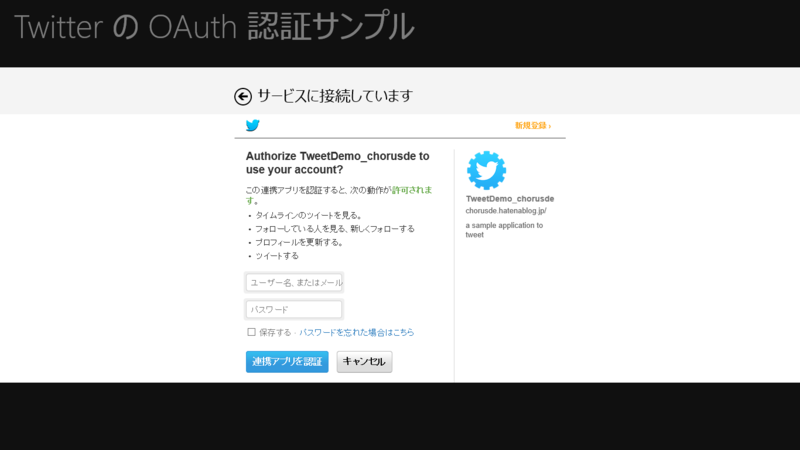
実際のコードは以下の通りです。
private async Task<string> RedirectUser(string request_token) { string response = null; //ユーザをTwitterの認証画面にリダイレクトしWeb認証を開始 var redirectUrl = _redirectUrlBase + request_token; System.Uri StartUri = new Uri(redirectUrl); System.Uri EndUri = new Uri(_oauth_callback); var WebAuthenticationResult = await WebAuthenticationBroker.AuthenticateAsync(WebAuthenticationOptions.None, StartUri, EndUri); //Web認証のレスポンスを取得 if (WebAuthenticationResult.ResponseStatus == WebAuthenticationStatus.Success) { response = WebAuthenticationResult.ResponseData.ToString(); } return response; }
認証に成功すると、リクエストトークン(oauth_token)と認証証明情報(oauth_verifier)を含むレスポンスを取得できます。
例:
ms-app://xxxxxxxxxxxxxxxxxxxxxxxxxxxxxxxxxxx?oauth_token=[リクエストトークン]&oauth_verifier=[認証証明情報]
3:認証されたリクエストトークンをアクセストークンに変換する
手順(2)で取得したリクエストトークン(oauth_token)と認証証明情報(oauth_verifier)を使用して、Twitter APIにリクエストを送信し、アクセストークンを取得します。アクセストークントークンを取得するためにTwitter APIに送信するリクエストには、OAuthのパラメーター群とそのパラメーター群から作成したシグネチャによって構成されるヘッダー文字列が必要です。またリクエスト送信時に認証証明情報(oauth_verifier)をリクエストデータとしてストリームに書き込みます。なおリクエストの送信先は、Twitterに登録したアプリケーションのDetailsタブのOAuth Settingsセクションに記載されています(Access token URL:https://api.twitter.com/oauth/access_token)
アクセストークン取得のためのOAuthパラメーター群(コールバックURL以外のパラメーターの説明はこちら)
- コールバックURL(oauth_callback)※手順(1)を参照
- アプリケーションID(oauth_consumer_key)
- リクエスト識別用トークン(oauth_nonce)
- シグネチャ メソッド(oauth_signature_method)
- タイムスタンプ(oauth_timestamp)
- OAuthバージョン(oauth_version)
以下のコードでアクセストークンを取得します。コード内の手順は以下の通りです。
- パラメーター名、パラメーター値をパーセントエンコードしパラメーター名順にソート(詳細はこちら)
- パラメーター群からシグネチャを作成(詳細はこちら)
- パラメーター群とシグネチャからヘッダー文字列を作成(詳細はこちら)
- リクエストをRequest token URLに送信(詳細はこちら)
private async Task<string> GetAccessToken(string oauth_request_token, string oauth_verifier) { string response = String.Empty; //パラメーターディクショナリの作成 SortedDictionary<string, string> paramDictionary = new SortedDictionary<string, string>(); //パラメーターの追加 AddPercentEncodedItem(paramDictionary, _pName_oauth_callback, _oauth_callback); AddPercentEncodedItem(paramDictionary, _pName_oauth_consumer_key, _oauth_consumer_key); AddPercentEncodedItem(paramDictionary, _pName_oauth_nonce, GenerateNonce()); AddPercentEncodedItem(paramDictionary, _pName_oauth_signature_method, _oauth_signature_method); AddPercentEncodedItem(paramDictionary, _pName_oauth_timestamp, GenerateTimeStamp()); AddPercentEncodedItem(paramDictionary, _pName_oauth_version, _oauth_version); //認証トークンをパラメーターディクショナリに追加 AddPercentEncodedItem(paramDictionary, _pName_oauth_token, oauth_request_token); //シグネチャを生成しパラメーターに追加 string signature = GenerateSignature(paramDictionary, _accessTokenUrl); AddPercentEncodedItem(paramDictionary, _pName_oauth_signature, signature); //リクエストヘッダーを生成 string header = GenerateHeader(paramDictionary); //リクエストデータ(oauth_verifier)文字列を生成 string requestData = Uri.EscapeDataString(_pName_oauth_verifier) + "=" + Uri.EscapeDataString(oauth_verifier); //リクエストをポスト response = await PostReuqest(_accessTokenUrl, header, requestData); return response; }
リクエストに成功した場合に返されるレスポンスはアクセストークン(oauth_token)、アクセストークン秘密鍵(oauth_token_secret)、TwitterユーザーID(user_id)、Twitterユーザー表示名(screen_name)を含みます。
例:
oauth_token=[アクセストークン]&oauth_token_secret=[アクセストークン秘密鍵]&user_id=[TwitterユーザーID]&screen_name=[Twitterユーザ表示名]
4:アクセストークンを取得して何かする(例:つぶやく)
アクセストークンおよびアクセストークン秘密鍵を取得できれば、Twitter APIを認証された状態で利用することができます。例として以下ではTwitter APIにつぶやくリクエストを送信します。つぶやくためにTwitter APIに送信するリクエストには、OAuthのパラメーター群とそのパラメーター群から作成したシグネチャによって構成されるヘッダー文字列が必要です。実際につぶやく内容はリクエストデータとしてストリームに書き込みます。なおリクエストはTwitter APIのURL(https://api.twitter.com/1/statuses/update.json)に送信します。
つぶやくためのOAuthパラメーター群(パラメーターの説明はこちら)
- アプリケーションID(oauth_consumer_key)
- リクエスト識別用トークン(oauth_nonce)
- シグネチャ メソッド(oauth_signature_method)
- タイムスタンプ(oauth_timestamp)
- OAuthバージョン(oauth_version)
以下のコードでつぶやきます。コード内の手順は以下の通りです。
- パラメーター名、パラメーター値をパーセントエンコードしパラメーター名順にソート(詳細はこちら)
- パラメーター群からシグネチャを作成(詳細はこちら)
- パラメーター群とシグネチャからヘッダー文字列を作成(詳細はこちら)
- リクエストをRequest token URLに送信(詳細はこちら)
public async Task<string> UpdateStatus(string oauth_token, string oauth_token_secret, string tweetString) { string response = String.Empty; //パラメーターディクショナリの作成 SortedDictionary<string, string> paramDictionary = new SortedDictionary<string, string>(); //パラメーターの追加 AddPercentEncodedItem(paramDictionary, _pName_oauth_consumer_key, _oauth_consumer_key); AddPercentEncodedItem(paramDictionary, _pName_oauth_nonce, GenerateNonce()); AddPercentEncodedItem(paramDictionary, _pName_oauth_signature_method, _oauth_signature_method); AddPercentEncodedItem(paramDictionary, _pName_oauth_timestamp, GenerateTimeStamp()); AddPercentEncodedItem(paramDictionary, _pName_oauth_version, _oauth_version); //認証トークンをパラメーターディクショナリに追加 AddPercentEncodedItem(paramDictionary, _pName_oauth_token, oauth_token); //ツイート文字列をパラメータディクショナリに追加 AddPercentEncodedItem(paramDictionary, _pName_status, tweetString); //シグネチャを生成しパラメーターに追加 string signature = GenerateSignature(paramDictionary, _updateStatusUrl, oauth_token_secret); AddPercentEncodedItem(paramDictionary, _pName_oauth_signature, signature); //ツイート文字列をパラメーターから除外し、ヘッダーを生成 paramDictionary.Remove(_pName_status); string header = GenerateHeader(paramDictionary); //リクエストデータ(ツイート)文字列を生成 string requestData = Uri.EscapeDataString(_pName_status) + "=" + Uri.EscapeDataString(tweetString); //リクエストをポスト response = await PostReuqest(_updateStatusUrl, header, requestData); return response; }
関連エントリ
- Windows ストア アプリからTwitterのOAuth認証を通してつぶやくサンプル
- WebAuthenticationBrokerを使用してTwitterのOAuth認証を通す(このエントリ)
- Windows 8のストア アプリでとりあえずパスワードを保存する
